word2019文本框怎么去掉边框如何隐藏文本框边框
1、首先在电脑上打开word2019,点击菜单栏上的“插入”菜单。
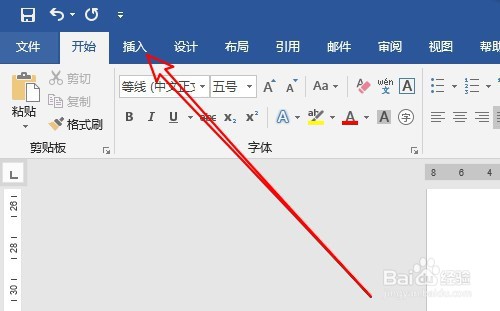
2、然后点击工具栏上的“文本框”的下拉按钮。

3、接着在弹出的菜单中点击要插入的文本框类型。

4、这时就可以在文档中插入一个文本框了。

5、右键点击刚刚插入的文本框,在弹出菜单中选择边框的图标。
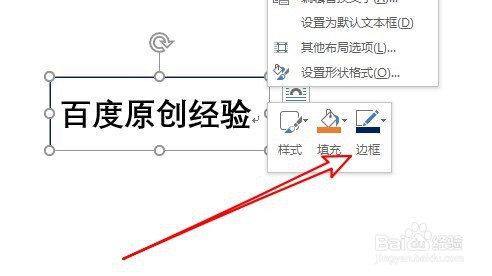
6、在弹出的下拉菜单中选择“无轮廓”的菜单。
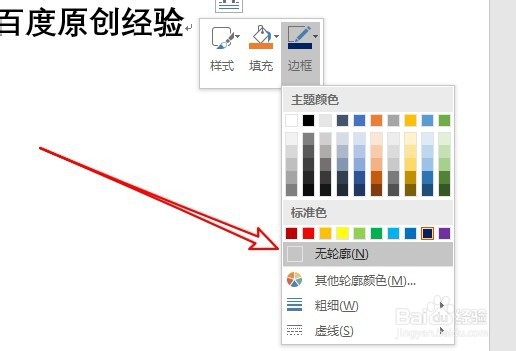
7、这样我们就可以把当前的文本框边框隐藏掉了。

8、总结:
1、首先在电脑上打开word2019,点击菜单栏上的“插入”菜单。
2、然后点击工具栏上的“文本框”的下拉按钮。
3、接着在弹出的菜单中点击要插入的文本框类型。
4、这时就可以在文档中插入一个文本框了。
5、右键点击刚刚插入的文本框,在弹出菜单中选择边框的图标。
6、在弹出的下拉菜单中选择“无轮廓”的菜单。
7、这样我们就可以把当前的文本框边框隐藏掉了。
声明:本网站引用、摘录或转载内容仅供网站访问者交流或参考,不代表本站立场,如存在版权或非法内容,请联系站长删除,联系邮箱:site.kefu@qq.com。
阅读量:140
阅读量:23
阅读量:45
阅读量:128
阅读量:180